SUSE12自定义安装跟以往版本差不多,只是调整了一些功能安装顺序,例如网络设置放到很靠前,SUSE11的时候几乎是在后半部分,自定义分区也调整到网络设置之后,入口设置也隐秘,如果是熟悉suse11安装,很容易略过这一部分。
目录
- 启动安装模式
- 选择安装语言
- 网络设置
- 激活邮件以及序列号
- 选择安装模式
- 安装系统自带服务
- 自定义LVM分区(重点,敲黑板!!!)
- 时区设置
- 创建新用户
- 关闭防火墙等
- 完成安装
笔直的分割线
安装开始:
1.启动安装模式
在启动页面上选择Installation,然后按Enter键,这将载入SUSE Linux服务器安装程序并以普通模式安装。
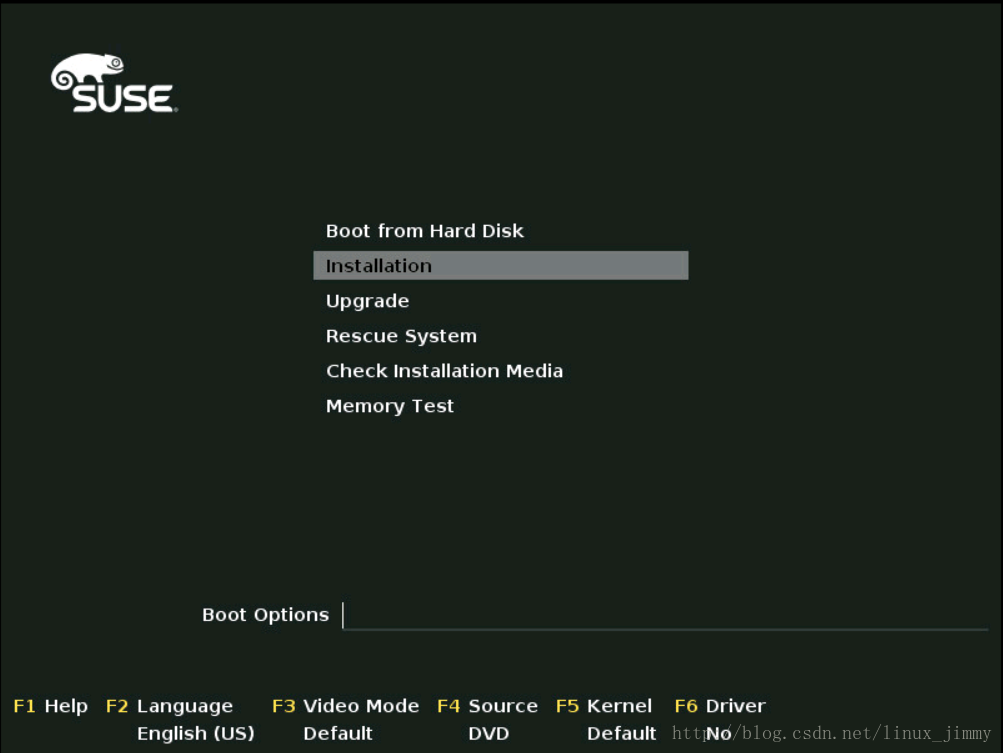
2.选择安装语言
Language和KeyboardLayout都选择为English(US),并勾选I Agree to the License Terms前面的方框,然后点击Next。
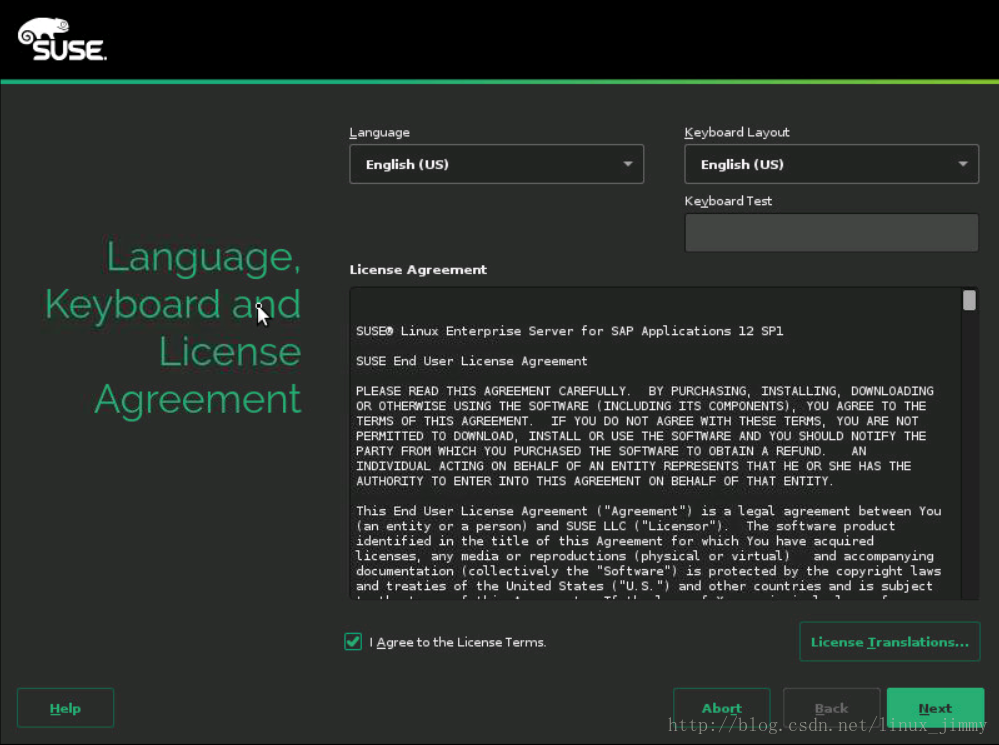
3.网络设置
确认好decvice type和configuration name,一般为全部默认,然后点击Next。
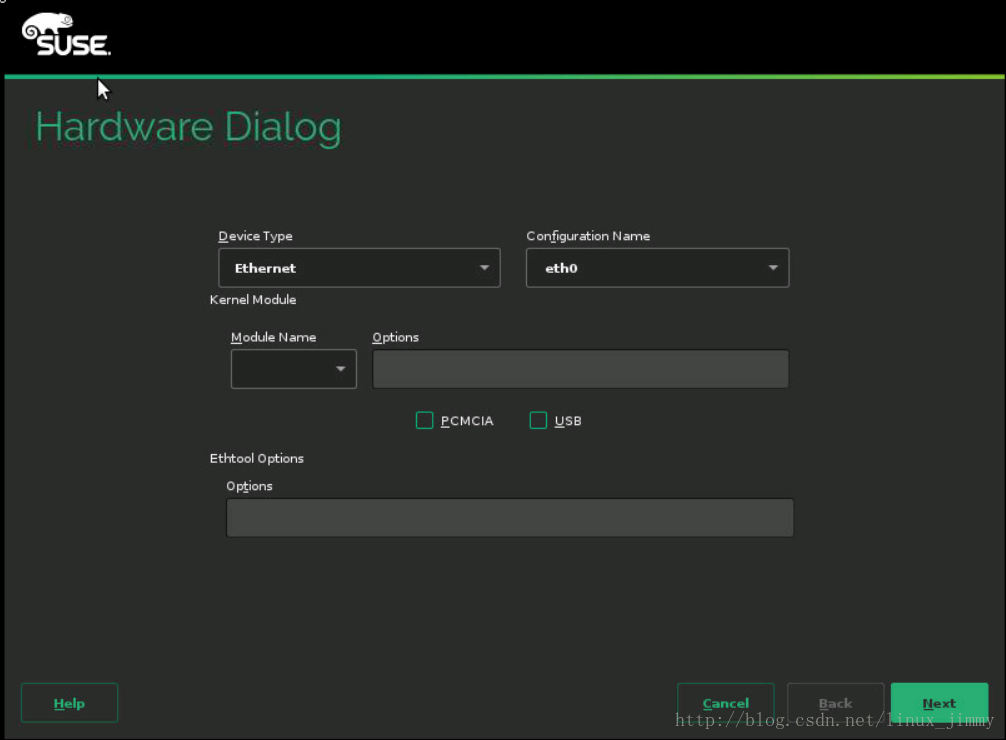
3.1设置ip和子网掩码
点击Address,选择statically assigned ip address(静态地址),下方空格填入ip和子网掩码,
然后点击Next。
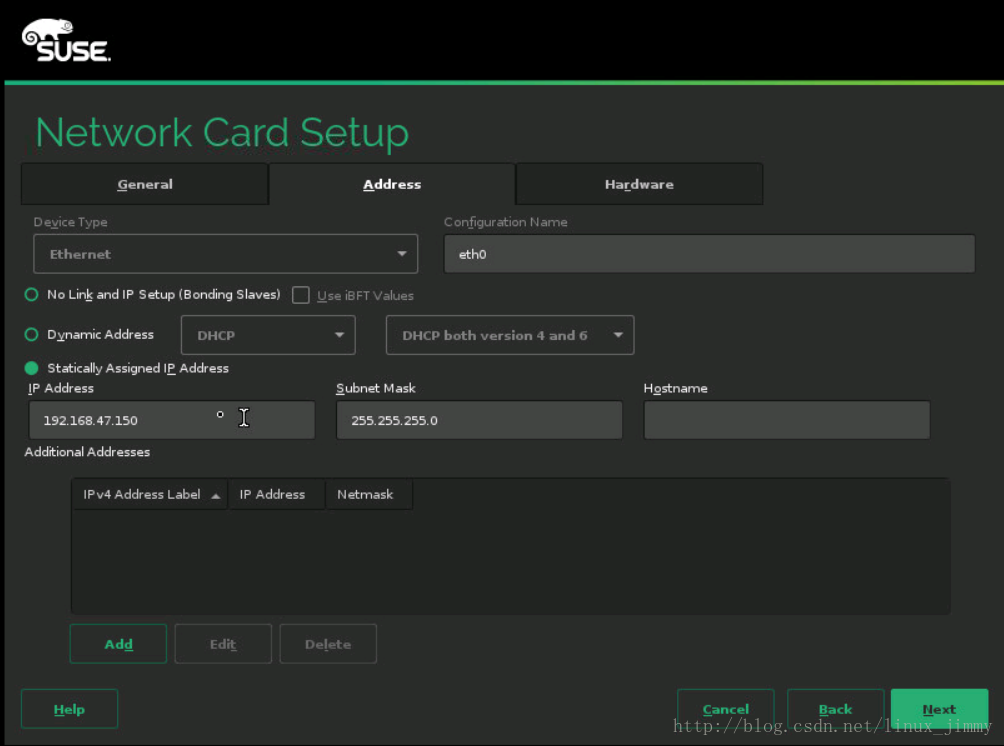
3.2 路由地址设置
点击Routing,在default ip v4 gateway下方空格填入网关地址,
然后点击Next。
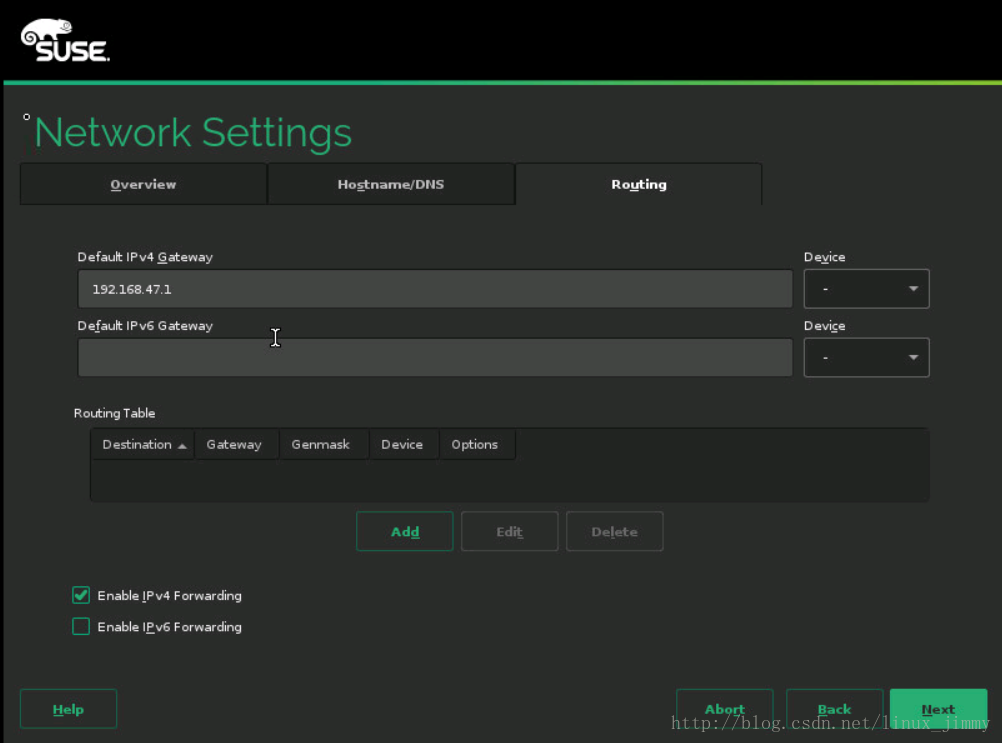
4.激活邮件以及序列号
此步骤直接跳过,点击Skip Registration按钮,弹出页面点击YES按钮,最后点击Next。
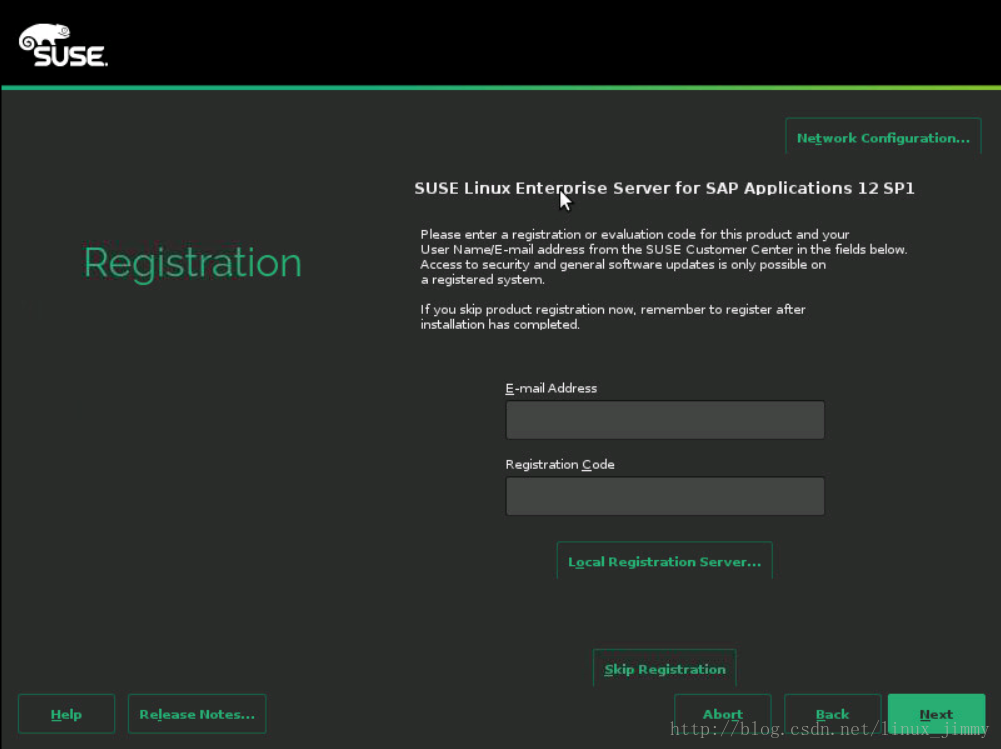
5.选择安装模式
选择第一个安装模式proceed with standard SLES installation,如果是为了安装SAP的话,选择第二个模式,
然后点击Next。ps:
SAP是其ERP(Enterprise-wide Resource Planning)软件名称,它是ERP解决方案的先驱,也是全世界排名第一的ERP软件,可以为各种行业、不同规模的企业提供全面的解决方案。
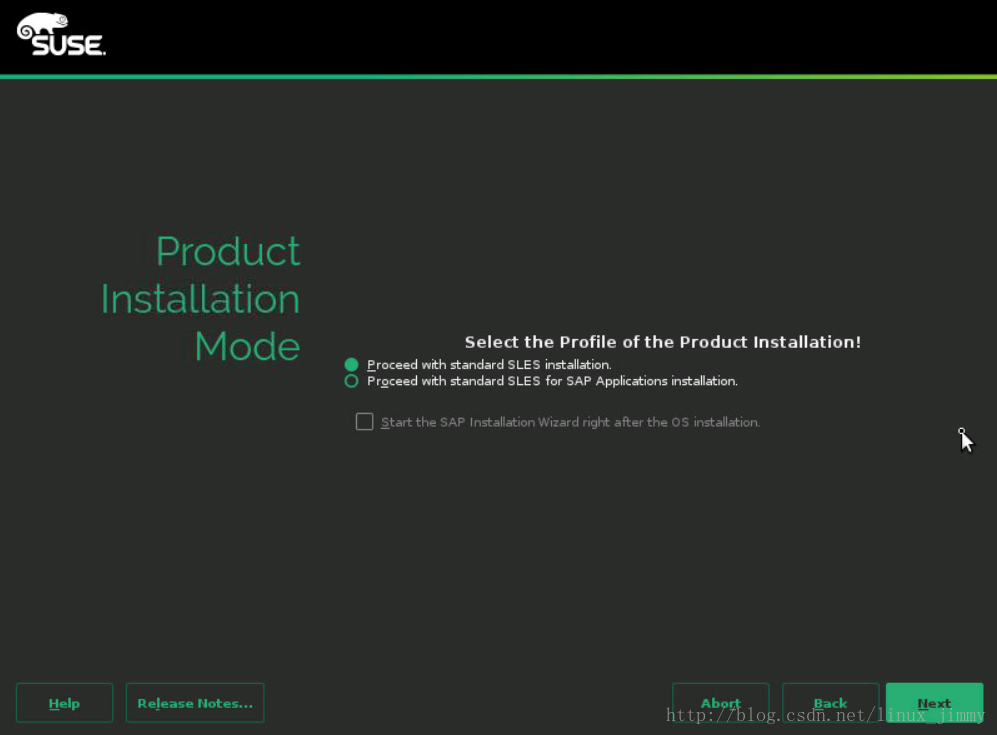








 最低0.47元/天 解锁文章
最低0.47元/天 解锁文章
















 1607
1607

 被折叠的 条评论
为什么被折叠?
被折叠的 条评论
为什么被折叠?










